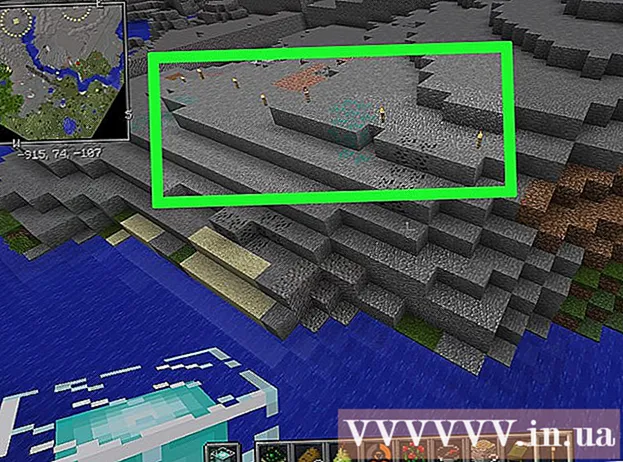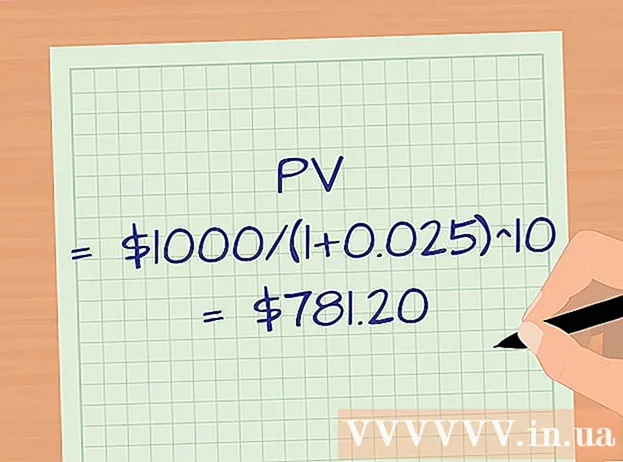作者:
Sara Rhodes
创建日期:
13 二月 2021
更新日期:
1 七月 2024

内容
在 Microsoft Office 中为文档创建标题时,默认情况下程序会将其添加到文档的所有页面。但是,您可以通过更改页眉和页脚设置从文档的第二页中删除页眉。
脚步
 1 打开要编辑的 Microsoft Office 文档。
1 打开要编辑的 Microsoft Office 文档。 2 单击您希望没有标题的页面开始的文档部分。 例如,如果您希望标题从第二页消失,请将光标放在第二页的开头。
2 单击您希望没有标题的页面开始的文档部分。 例如,如果您希望标题从第二页消失,请将光标放在第二页的开头。  3 转到页面布局选项卡,然后单击中断。
3 转到页面布局选项卡,然后单击中断。 4 选择下一页。
4 选择下一页。 5 单击文档第二页顶部的标题。 “页眉和页脚”部分出现在屏幕上。
5 单击文档第二页顶部的标题。 “页眉和页脚”部分出现在屏幕上。  6 单击“如上一节”。
6 单击“如上一节”。 7 单击标记的按钮:页眉或页脚。
7 单击标记的按钮:页眉或页脚。 8 选择删除页眉和页脚。
8 选择删除页眉和页脚。 9 单击关闭页眉和页脚窗口。 标题将从文档的第二页中删除。
9 单击关闭页眉和页脚窗口。 标题将从文档的第二页中删除。